Propaganda
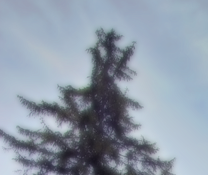 O foco suave é um efeito muito procurado na fotografia. Você pode encontrá-lo comumente usado em fotos de glamour e, até certo ponto, em fotografias de casamento. Existem lentes especiais que você pode usar para criar o efeito de foco suave usando suas câmeras. Algumas câmeras modernas vêm com configurações que permitem criar efeitos de foco suave. De qualquer forma, se alguma das opções acima estiver indisponível, você poderá criar facilmente um efeito de foco suave no Photoshop (ou no GIMP).
O foco suave é um efeito muito procurado na fotografia. Você pode encontrá-lo comumente usado em fotos de glamour e, até certo ponto, em fotografias de casamento. Existem lentes especiais que você pode usar para criar o efeito de foco suave usando suas câmeras. Algumas câmeras modernas vêm com configurações que permitem criar efeitos de foco suave. De qualquer forma, se alguma das opções acima estiver indisponível, você poderá criar facilmente um efeito de foco suave no Photoshop (ou no GIMP).
Primeiro, você precisa de uma imagem. O efeito fica bem em uma ampla variedade de fotos. Pode ser usado tanto em fotos de perto quanto em fotos de paisagem. Parece especialmente ótimo e surreal se você tiver uma boa quantidade de branco em sua foto na frente de um fundo colorido, mas isso é apenas um favorito pessoal. Você pode experimentar a maioria das fotos, embora uma foto escura geral não seja uma boa candidata, a menos que seja uma foto de perto feita com luzes de estúdio.
Abra a foto no Photoshop. Vá em frente e duplique a camada (Ctrl + J). Selecione a camada recém-criada. Vou trabalhar com a seguinte imagem do stock xchange.

Escolher Filtro> Desfoque> Desfoque gaussiano e toque junto com o controle deslizante de raio. A quantidade real que é boa varia de foto para foto. O que você procura aqui é um borrão evidente, mas que não tira os detalhes da foto. Você pode praticamente ignorar rostos e fechar objetos enquanto toma essa decisão, porque vamos cuidar deles nas próximas etapas.
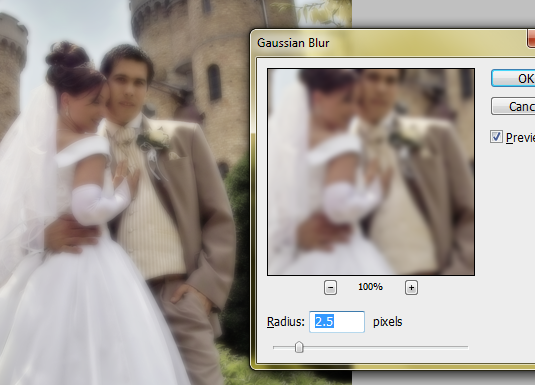
Com a camada desfocada ativa, é hora de brincar com o controle deslizante de opacidade. Novamente, não existe uma regra rígida e rápida ou um valor mágico que funcione, você precisa experimentar e seguir o que agrada aos olhos. No entanto, o intervalo geral seria em torno de 50-85ish por cento de opacidade. Se você ficar abaixo de 50, precisará reconsiderar a foto ou o efeito desejado.
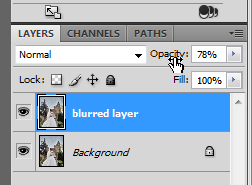
Por enquanto, tudo bem. As coisas já estão boas e tudo parece definido. No entanto, há algumas pequenas coisas que você precisa observar antes de enviar a obra-prima para impressão. Primeiro, precisamos trazer de volta alguns detalhes. Nesse caso, estaremos trabalhando principalmente nos rostos; se você estiver trabalhando em close, poderá se concentrar nos olhos e nos lábios. Em outras palavras, se houver algo que você acha que não deve ser borrado, é assim que você faria:
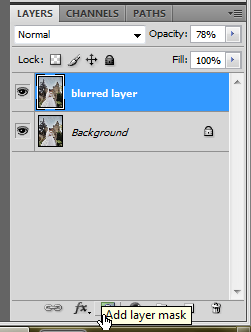
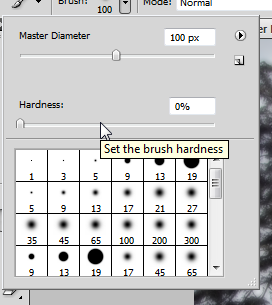
Com a camada desfocada ativa, adicione uma máscara de camada clicando no botão "Adicione uma camada de máscara”Na paleta de camadas. Agora pegue a ferramenta Pincel (B), escolha uma escova redonda, certifique-se de levar o controle deslizante de dureza até zero. Agora verifique se a máscara de camada está selecionada (indicada por um retângulo ao redor da máscara) e com preto como o primeiro plano, comece a pintar sobre os rostos (olhos ou outros objetos que você deseja focar) no foto. Você notará os detalhes que aparecem na camada abaixo. (Você também pode escolher diferentes configurações de opacidade para o pincel para tornar isso mais sutil).

Estamos quase terminando aqui. Como toque final, você pode aumentar um pouco a saturação. Bater Ctrl + U para exibir a caixa de diálogo Matiz / Saturação. Mova o controle deslizante de saturação para a direita para fazer as cores aparecerem. Uma boa mudança sutil é o que estamos procurando. Feito isso, a foto está pronta. E aqui estão os resultados:

Embora eu possa mostrar apenas uma das aplicações do efeito de foco suave, ele pode ser usado com igualmente boas resultados para reduzir artefatos devido à compactação JPEG ou configuração ISO alta e melhor ainda ocultar os rugas!
Você tem algo a acrescentar à reprodução do efeito de foco suave do Photoshop. Por favor, liste suas idéias e dicas nos comentários!
Eu sou Varun Kashyap da Índia. Sou apaixonado por computadores, programação, Internet e as tecnologias que os impulsionam. Adoro programação e frequentemente trabalho em projetos em Java, PHP, AJAX etc.